Introduzione
Ci sono troppi strumenti per iniziare la tua carriera di amministratore di sistema Linux. Neditor aiuta a raggiungere questo obiettivo. Oggi scriverò di qualcosa di eccellente che è un editor di testo molto incentrato sul programmatore. Ecco Nirvana Editor che contiene la potenza di un robusto ambiente di sviluppo integrato. Seguimi e sperimenta come installare e lavorare con l'editor Nirvana. L'editor Nirvana è per i programmatori dai programmatori. Non appesantisce il sistema e utilizza poche risorse. L'editor Nirvana è anche chiamato nEdit.
Poiché sto usando Debian 11 al momento della stesura di questa guida, ti mostrerò come installare l'editor nirvana su Debian. Puoi usare Debian con Gnome o qualsiasi altro ambiente desktop. Tutte le istruzioni sono valide solo per il sistema operativo Debian.
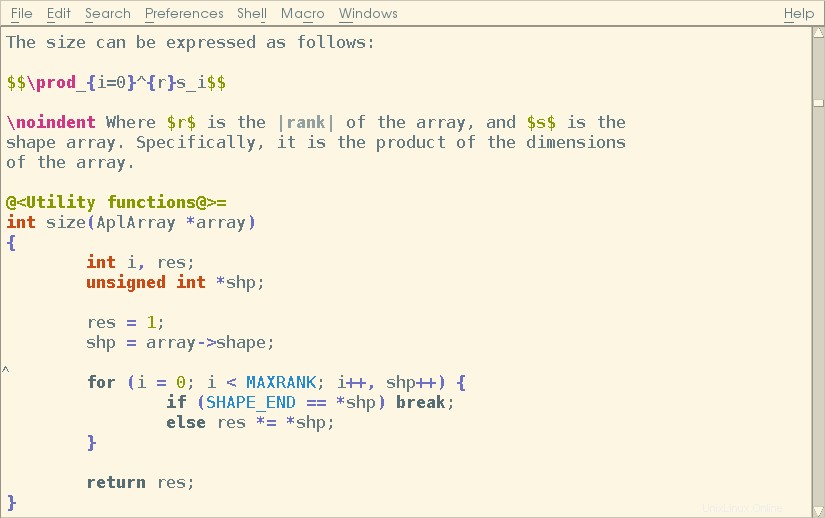
Requisiti di dipendenza per nEditor
Non ci sono problemi di dipendenza con nEdit su Debian. Si installa senza problemi senza causare problemi.
Passaggio 1. Installa nEditor su Debian 11
Ora siamo arrivati così lontano per procedere con l'installazione di Nirvana Editor. Non abbiamo bisogno di dipendenze, quindi è facile da installare. Usa il comando seguente per verificare se il tuo sistema ha bisogno di aggiornamenti prima.
$ sudo apt update
Quando i repository di sistema vengono aggiornati, sei pronto per installare l'editor di testo nEdit.
$ sudo apt install nedit

La dimensione del repository di installazione non è così grande, quindi non devi preoccuparti. Ci vuole anche una piccola dimensione sul disco.
Passaggio 2. Verifica l'installazione di nEditor
Faccio sempre una cosa semplice che è eseguire un comando sulla CLI per verificare la versione del software installato. Mi aiuta a capire che l'applicazione è completamente installata.
$ nedit --version
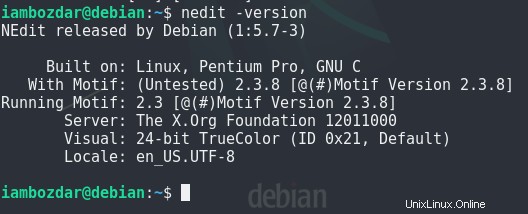
Passaggio 3. Avvia nEditor
Esistono due modi per avviare qualsiasi applicazione in Linux. Scelgo di passare prima dalla riga di comando. Prova il seguente comando sul tuo terminale e verifica se si avvia nEdit.
$ nedit
Il secondo metodo è avviarlo tramite la dashboard grafica. Lo avvierai utilizzando lo stesso menu di avvio della dashboard.
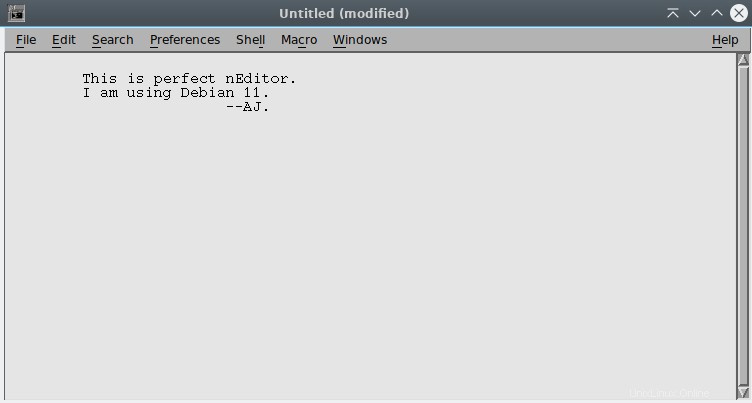
Passaggio 4. Disinstalla nEditor Da Debian 11
Abbiamo appreso come viene installato e lanciato l'editor Nirvana. Ora vedremo come può essere disinstallato. Esegui il comando seguente e confronta l'output con lo screenshot fornito di seguito.
$ sudo apt remove nedit
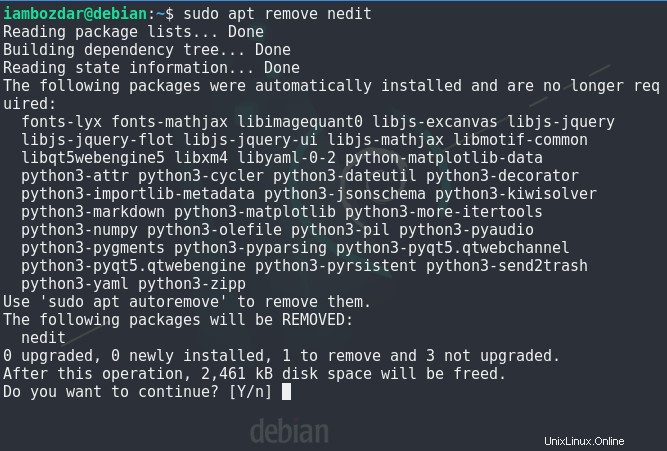
Conclusione
Abbiamo osservato l'installazione e il funzionamento di nEdit. Abbiamo anche discusso brevemente di come può essere rimosso dal sistema Debian.